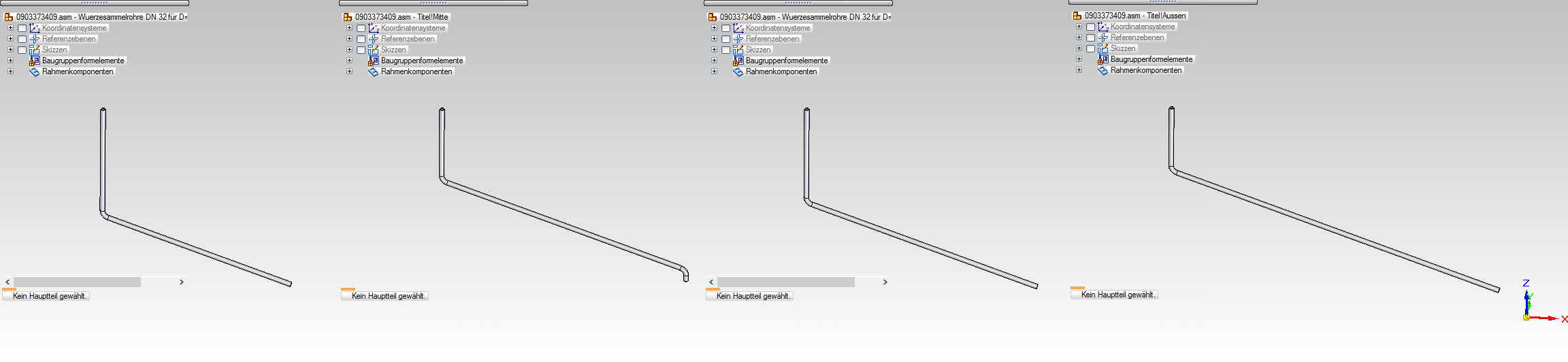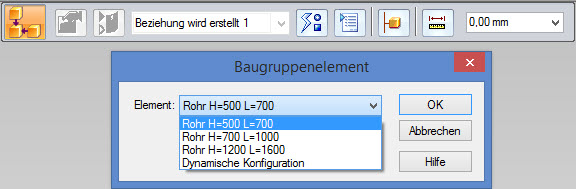Mal angenommen Sie haben Standardprofile, die Sie immer in ähnlicher Art und Weise platzieren müssen. Wie gehen Sie vor?
Die meisten von Ihnen würden vermutlich pro gebogenem Rohr eine Datei erzeugen. Falls Sie die Biegeinformationen brauchen, würden Sie selbstverständlich XpresRoute benutzen. Was aber wäre, wenn Sie die Daten sehr einfach in einer Baugruppe hinterlegen könnten und insgesamt tatsächlich nur zwei Dateien zu verwalten hätten?
Es geht mit Alternativen Baugruppen (Baugruppenfamilien) in Kombination der Rahmen.
Erstellen eines neues Rohres als Profil
Dieser Schritt kann evtl. übergangen werden, wenn Sie schon selbst Profile erzeugen oder die Profile der StandardParts benutzen möchten.
- Erzeugen Sie eine neue, sequentielle Partdatei (würde auch mit sync gehen, dort aber nur als Skizze).
- Klicken Sie auf “Extrusion”, um ein Profil auf der Ebene “Vorne” zu erzeugen.
- Wichtig: Das Profil muss jetzt komplett gezeichnet werden. Bei Rohren die BEIDEN Kreise, bei Rechteckprofilen auch gleich die Verrundungen.
- Profilumgebung jetzt verlassen und ein beliebiges Abmaß eingeben.
- Dateieigenschaften wie Titel usw. als auch die Physikalischen Eigenschaften pflegen.
- Abspeichern – am besten als firmeneigenes Normteil in einem Ordner, der nicht verschoben oder umbenannt wird.
Rohrpfad in neuer Baugruppe
Die Rahmenumgebung von Solid Edge schickt Profile entlang von Leitkonturen, ähnlich der “Geführten Ausprägung” in Part. Der Vorteil hier ist, dass man sich später die Längenangaben in Stücklisten abrufen kann. Ebenso kann noch wesentlich einfacher als in Part die Position des Profils entlang der Leitkontur korrigiert werden (ob es ein Stück weiter Links oder Rechts sitzen muss). Dann lässt sich in Framing (Rahmen) auch noch einstellen, wie die Eckenbehandlung aussehen sollte wenn mehrere Profile aufeinanter treffen. Und – Framing ist in den meisten Lizenzen enthalten. Siehe unten.
- Der Rohrpfad kann als Skizze, als 3D Skizze (ab ST7), oder in der Rahmen-Umgebung als “Liniensegment” erstellt werden. Wichtig ist jedoch die Benennung der Bemaßung.
- Benennung der Maße: Mit einem Doppelklick auf eine Bemaßung öffnet sich die Formelleiste. Dort den Namen der Bemaßung eindeutig festlegen. In diesem Bild wurde noch zusätzlich über einen Rechtsklick auf ein Maß “Alle Namen eingeblendet”. Achtung – Zurückschalten nicht vergessen.
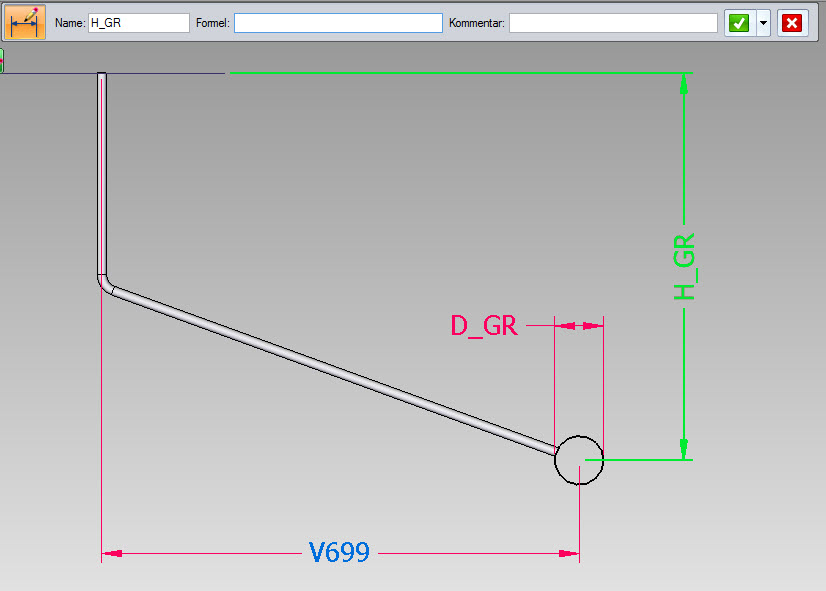
- Die Benennung ist wichtig, damit man später beim Erzeugen von unterschiedlichen Varianten zu erzeugen, leichter die Maße wieder findet.
- Zeichnen Sie nun die gewünschten Pfade.
Erstes Rohr erzeugen
Falls Sie noch nicht in der Rahmen-Umgebung sind – über dem Register “Extras” bitte auf “Rahmen” klicken.
- Klicken Sie auf “Rahmen”

- Im nächsten Dialog können Sie einstellen, ob Sie einen gebogenen Übergang haben möchten und woher die Rahmenprofile kommen sollten:

- Danach müssen Sie Ihr Profil verwenden. In der DropDown-Liste können Sie nach Ihren zuletzt benutzten Profilen schnell suchen oder sich über das Ordnersymbol weiter Profile aussuchen:

- Danach klicken Sie den Rohrpfad an und bestätigen dies (Rechtsklick oder grüner Haken).
Baugruppenfamilie generieren
Mit der Registerkarte “Alternative Baugruppen” können Sie eine “Baugruppenfamilie” oder eine Baugruppe mit “Alternativen Positionen” erstellen. Wir benötigen die Baugruppenfamilie.
- Achten Sie darauf, dass beim Erstellen der “Member” die Namensgebung sinngemäß umgesetzt wird.
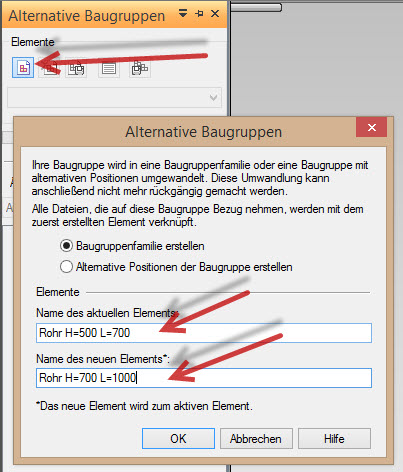
- Nun müssen die Bemaßungen für dieses Member geändert werden. Dazu im Register der “Alternativen Baugruppe” auf die Tabelle klicken und die Werte anpassen:
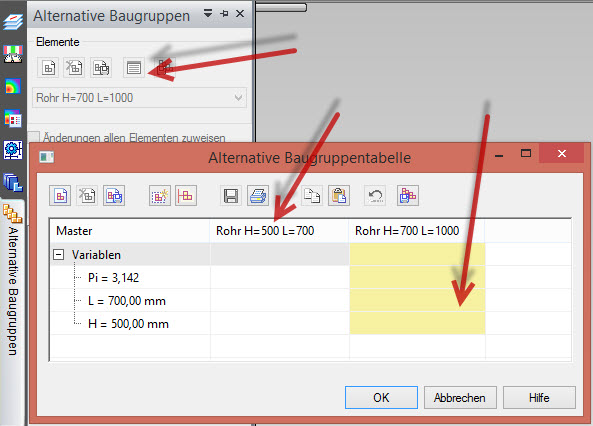
- Mit einem Doppelklick auf die Spalte (zweiter Pfeil im obigen Bild) wird das Member in der Ansicht angezeigt.
- Man könnte die Member auch noch als echte Baugruppen herausspeichern. Der Befehl dazu nennt sich “Elemente speichern unter
 ” Dies empfehle ich aber NICHT.
” Dies empfehle ich aber NICHT.
Weitere Member erzeugen
- Im Register “Alternative Baugruppen” auf die Schaltfläche “Neu
 ” klicken und
” klicken und - die Variablen anpassen.
- Im Register “Alternative Baugruppen” auf die Schaltfläche “Neu
Member nutzen
In welchen Lizenzen ist Framing (Rahmen) enthalten?
- Premium
- Classic
- Foundation
- University Edition
- Student Edition
Weitere Tipps
- Versuchen Sie nicht gleich alles auf einmal umzusetzen. Gehen Sie schrittweise vor.
- Verwaltungstechnisch ist dies bereits eine gute Möglichkeit, unterschiedliche Standards umzusetzen. Viele Verwaltungssysteme können die Länge der Rahmenkompenten auch automatisch auswerten. Falls Sie dies mit SAP verwalten möchten, funktioniert dies mit SAP ECTR in Verbindung mit ECTR, und im Rahmen einer Anpassung/ServicePacks mit SMAP3D PDM. Dies nur als Beispiele.
- In diesem Artikel wurden zwei Themen ANGESCHNITTEN, die sonst sehr wahrscheinlich eher selten benutzt werden: Rahmen und Alternative Baugruppen. Über Vor- und Nachteile können wir gerne in Form eines individuellen Trainings sprechen. Informieren Sie sich hier.
- Benötigen Sie die Biegedaten der Rohre, so funktioniert dieser Lösungsansatz nicht.
_________________
Autor: Harald Schön
 Druck
Druck